截图,这种再寻常不过的操作,有着很多的软件供我们选择:
可以直接使用键盘上的 PrintScrenn 按键;
或者使用 Windows 系统内置的截图方式:Windows+Shfit+S ;
或者使用 Snipaste 等第三方软件。
不光截图的方式多种多样,从处理截图,到上传截图到网络,都有软件能为你服务。
概述
ShareX 是一款开源免费 Windows 截图工具。
除了基础的截图功能,还拥有任意形状截图、标注、马赛克、局部放大、高亮、OCR 文字识别、屏幕录制等进阶功能。
仅需一个软件,就能体验截图的各种高级玩法。
使用说明
软件获取
在聊天框中输入文章末尾提示的关键字,即可获取 ShareX_v16.1.0 安装文件下载链接。
由于还是有好多小伙伴回错关键字,建议直接复制。
软件安装
本次分享的是绿色便携版,无需安装:
截图功能
人有我有、人无我有:
ShareX 的截图功能包括:全屏截图、滚动截图、自动截图等,甚至还支持屏幕录制以及 GIF 录制。
区域截图
ShareX 还有一个杀手锏功能,就是区域截图,你不需要的区域,可以直接变成透明:
如上图所示,使用 ShareX 的多区域截图功可以完美避免截图时截到多余部分的困扰。
图片处理
ShareX 截图好之后,你可以对截图做各种各样的操作,包括标注、添加文字、添加马赛克等:
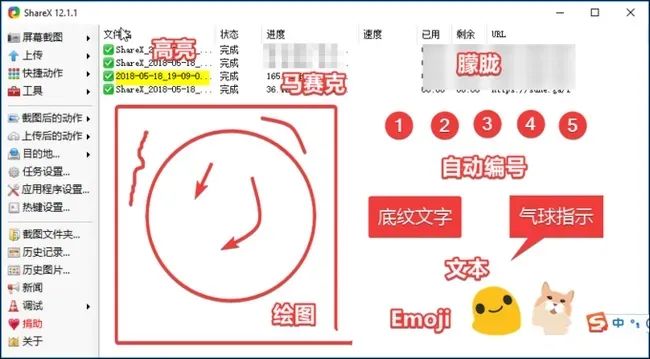
可以在 ShareX 的右键菜单中的「截图后」菜单打开「打开图像编辑器」选项:
这样截图完成后 ShareX 就会立即将截图传递到截图编辑器。
自动添加水印
ShareX 可以直接为图像添加水印以及阴影,而且不需要任何手工操作:
图床上传
你在「截图后」菜单中选中「上传图片」,并在右键菜单中的「上传后」菜单选中选择「URL 复制到剪贴板」:
只要截好图并在软件内的截图编辑器处理好之后,ShareX 就能自动帮你上传并将 URL 复制到你的剪贴板。
历史记录
ShareX 截图可以保存截图历史记录:
即便不特意保存,也无需担心截图丢失的问题。
其他功能
ShareX 还包含 OCR 识别、屏幕录制等其他功能:
本期资源下载
下载方式:
链接:https://pan.quark.cn/s/ad4e0eb9e081
提取码: qLNt
免责声明
🌐 本平台提供的所有资源均合法的来源于互联网整理收集,免费分享,不构成任何商业目的,资源仅供大家交流和学习(禁止商用或其它牟利行为),版权归原作者本人所有,您必须在下载后 24 小时内删除,感谢您的理解与合作 ✅📚。
📩 如涉及版权问题,请联系本文作者 🖋️👨💼。
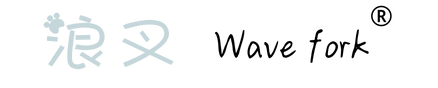





 举报
举报
